Můžete udělat mnoho věcí chránit vaše online soukromí a zabránit v tom třetím stranám sledování vaší internetové aktivity. Můžete například používat prohlížeče a vyhledávače zaměřené na ochranu soukromí, jako je např Statečný a DuckDuckGo.
Pokud ale nejste připraveni vzdát se používání Google Chrome, můžete používat anonymní režim blokovat sledovací soubory cookie a skripty. Podívejme se, jak zajistit, aby se Chrome vždy otevíral v anonymním režimu.
Jak vždy spustit Chrome v anonymním režimu
Metoda 1 – Tweak Shortcut Settings
- Klikněte pravým tlačítkem na zástupce Google Chrome a vyberte Vlastnosti.
- Poté vyhledejte cílová krabici a přidejte -inkognito do jejího konce.
- Uložte změny a restartujte Chrome.
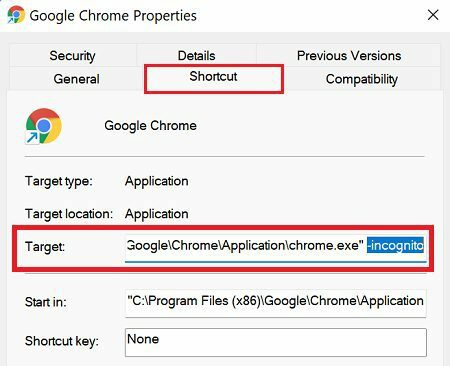
Nezapomeňte přidat mezeru a pomlčku a poté zadejte slovo inkognito; v opačném případě, příkaz nebude fungovat.
Pokud chcete tuto možnost deaktivovat a nechat Chrome běžet, jednoduše smažte -inkognito příkaz z pole Cíl.
Metoda 2 – Použijte Editor registru
Případně můžete také upravit nastavení Editoru registru tak, aby se Chrome vždy otevíral v anonymním režimu.
- Spusťte Editor registru.
- Poté přejděte na HKEY_LOCAL_MACHINE\SOFTWARE\Policies\Google\Chrome.
- Pokud nevidíte složku Google, klikněte pravým tlačítkem na Opatření složku a vyberte Nový → Klíč.
- Pojmenujte novou složku Google.
- Poté klikněte pravým tlačítkem myši na složku Google a vytvořte novou podsložku s názvem Chrome.
- Vybrat Chrome klíč a klepněte pravým tlačítkem myši na podokno vpravo.
- Vybrat Klíč → Nová hodnota DWORD (32 bitů)..
- Pojmenujte nový klíč hodnoty Dostupnost režimu inkognito.
- Poté dvakrát klikněte na Dostupnost režimu inkognito a změnit jeho hodnotu z nuly na 2.
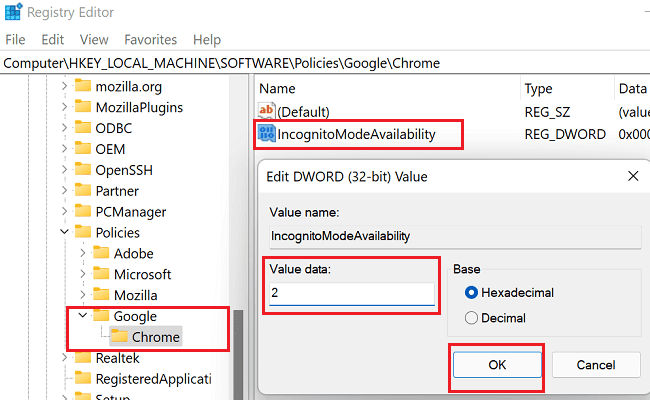
- Uložte změny, spusťte Chrome a zkontrolujte, zda prohlížeč automaticky otevírá karty v režimu inkognito.
Pokud chcete vše vrátit zpět, můžete jednoduše odstranit klíč IncognitoModeAvailability z Editoru registru.
Závěr
Předpokládejme, že chcete, aby se Chrome vždy otevíral v anonymním režimu. V takovém případě můžete buď upravit nastavení zástupce, nebo vytvořit nový klíč IncognitoModeAvailability v Editoru registru. Obě tyto metody dají Chrome pokyn, aby při spuštění otevřel kartu anonymního režimu.
Berete soukromí na internetu na lehkou váhu, nebo využíváte všech možností, jak zabránit třetím stranám ve sledování vašich online aktivit? Podělte se o své myšlenky v komentářích níže.